- 機能紹介
シートのオートフィル機能を使うと、選択したセルのデータ(数値、日付、またはテキスト)のパターンを元に、他のセルを自動的に入力できます。これにより、シートへの入力が簡単かつ迅速になります。たとえば、選択範囲で特定されたパターンに基づいて、数値や日付を順番に入力できます。
- 操作手順
2.1 オートフィルを使用する
方法 1:ドラッグ&ドロップ
この方法を使用して、上、下、左、右のいずれかの方向へオートフィルできます。
- シートを開きます。基準となるデータのセルを選択します。
- マウスのカーソルをセル範囲の右下に合わせます。
- 表示される + アイコンを左クリックしたまま、オートフィルしたい方向(上、下、左、右)にドラッグします。
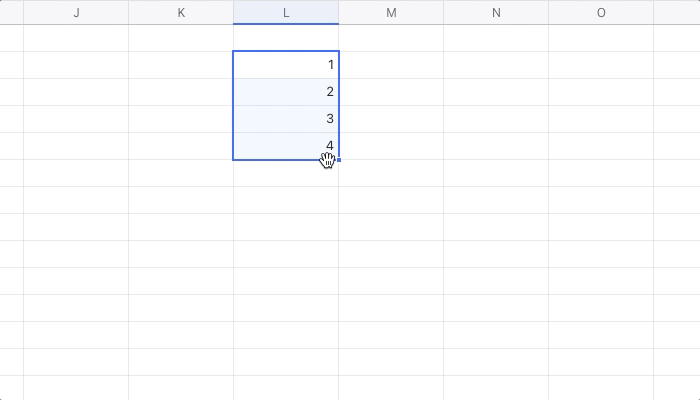
250px|700px|reset
方法 2:ダブルクリック
この方法を使用すると、下方向へのみオートフィルできます。また、オートフィルしたい範囲の隣接するセル(左または右)にデータが入力される必要があります。
- シートを開きます。基準となるデータのセルを選択します。
- マウスのカーソルをセル範囲の右下に合わせます。
- + アイコンが表示されるとダブルして、選択範囲のパターンに基づいてデータを下方向にオートフィルします。フィル範囲は隣接するセルのデータに基づきます。ダブルクリックを使用してのみ下方向にフィルできます。以下の画像に示すように、セルを選択した後、フィル範囲は左側の隣接列に基づきます。つまり、データは左列の最終行である 8 行目までオートフィルされます。
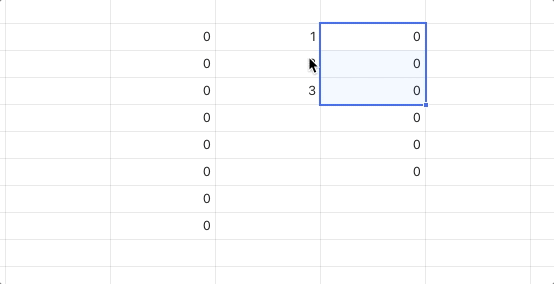
250px|700px|reset
- 選択範囲の下にデータが含まれているセルがある場合、ダブルクリックしてデータのある最終行までオートフィルできますが、既存のデータは上書きされます。
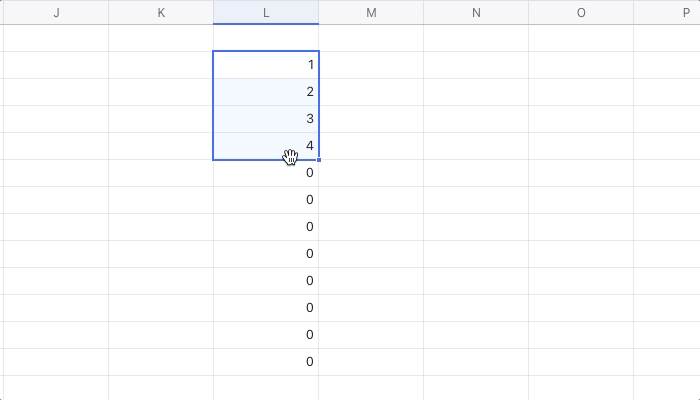
250px|700px|reset
2.2 オートフィルの方法を選択する
オートフィルを実行した後、オートフィル範囲の右下にセルのアイコンが表示されます。セルアイコンをクリックすると、オートフィルの方法を選択できます。
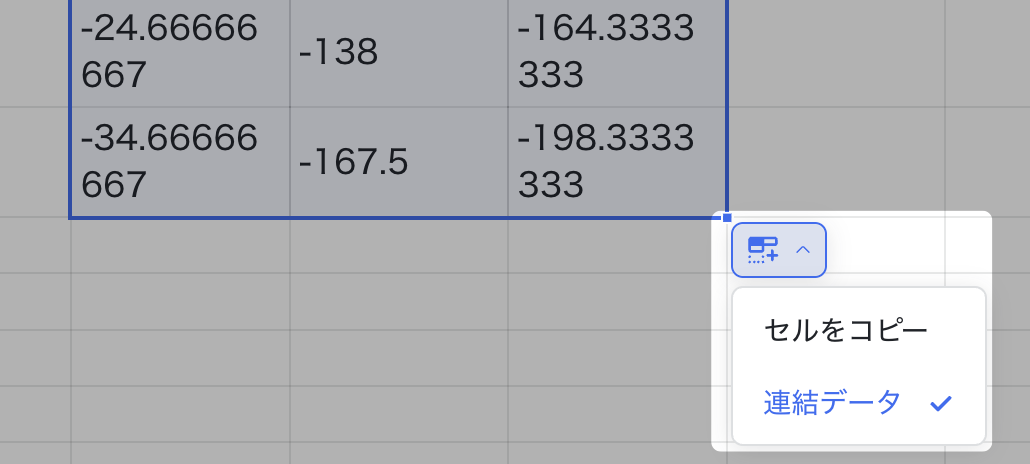
250px|700px|reset
- セルをコピー:セル範囲内の内容をそのままコピーします。
- 連結データ:デフォルトのオプションです。セル範囲内のデータパターンを認識して、データを自動的に入力します。 以下のようなオートフィルはサポートされています。
- 数字:1、3 を選択すると、5、7 のように自動的にオートフィルされます。
- 日付データ:2023/3/4、2023/3/5を選択すると、自動的に2023/3/6、2023/3/7 など自動的にオートフィルされます。
- 「文字-数字」:「部屋番号-001」、「部屋番号-002」を選択すると、「部屋番号-003」、「部屋番号-004」など自動的にオートフィルされます。
- 「月曜日」、「火曜日」を選択すると、「水曜日」、「木曜日」など自動的にオートフィルされます。また、「1月」、「2月」を選択すると、「3月」、「4月」など自動的にオートフィルされます。
- 注:連結データで周期データをオートフィルする場合、週や月を表すために日本語、英語または中国語を使用できますが、使用する言語はシートを作成したときの製品画面の言語と一致していなければなりません。例えば、シートを作成したときの製品画面の言語が英語であれば、月を表すために英語しか使用できません。
- よくある質問
